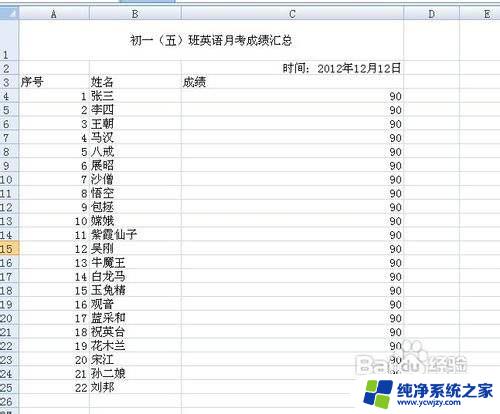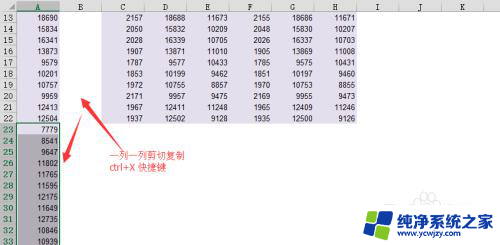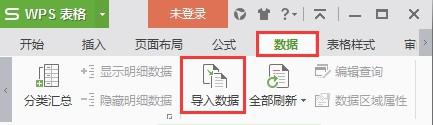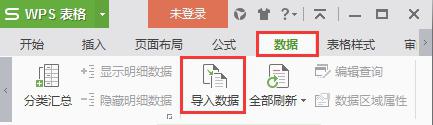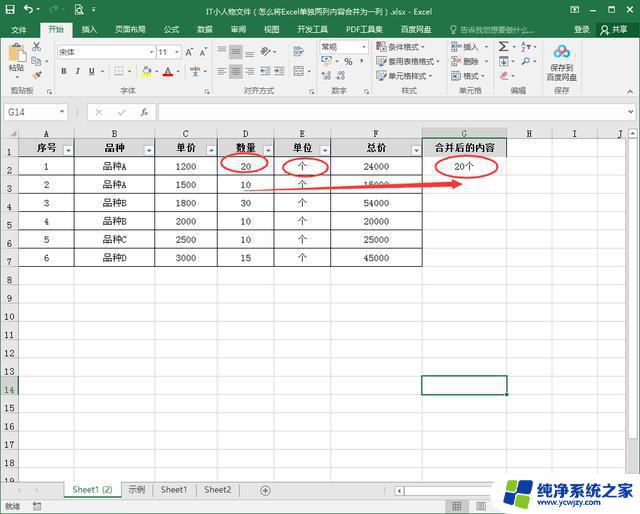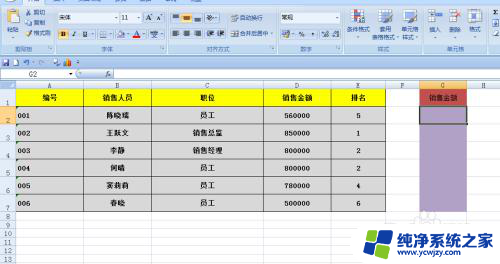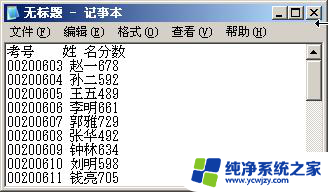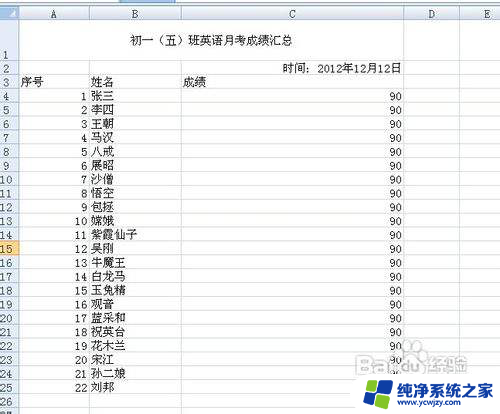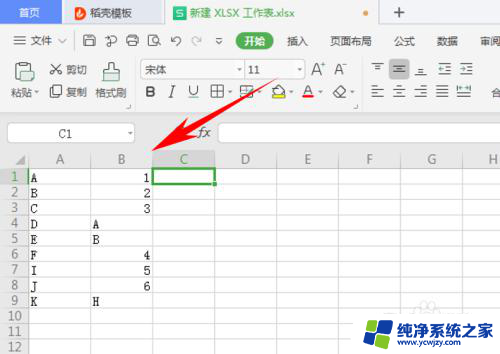怎么把记事本的数据导入excel 分列排列 使用Excel分列功能将txt文本数据导入
更新时间:2023-10-06 12:09:08作者:yang
怎么把记事本的数据导入excel 分列排列,在日常的办公和学习中,我们经常会遇到需要将记事本中的数据导入Excel并进行分列排列的情况,这样的操作不仅可以提高工作效率,还能更好地管理和分析数据。为此我们可以利用Excel强大的分列功能,将txt文本数据快速导入,并按照需要进行分列排列。这样一来不仅可以节省大量手动输入的时间,还能避免输入错误和数据丢失的情况,为我们的工作和学习带来更多的便利和准确性。下面就让我们一起来了解一下具体的操作步骤。
方法如下:
1.从txt文本中复制数据,粘贴至excel文档中。
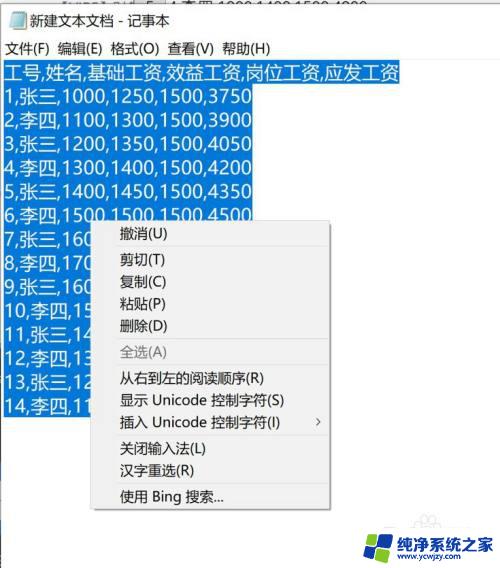
2.选择数据第一列,点击“数据”选项卡。
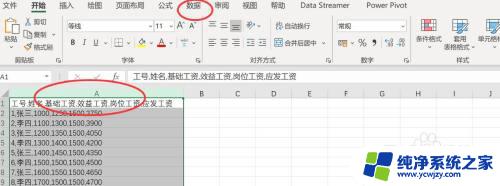
3.在“数据”选项卡中,点击“分列”按钮。
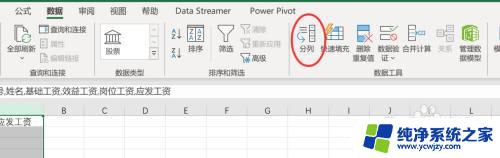
4.在分列对话框中,按照文本特点进行操作。如本例中,文本是以逗号分开的,那选择“分割符号”,点击“下一步”。
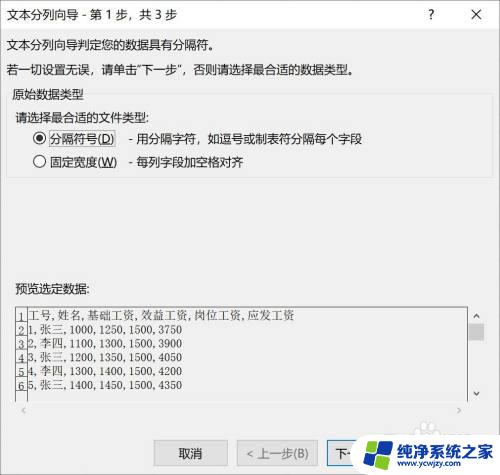
5.选择“逗号”,点击“下一步”。随后点击完成,就可将文本数据导入至excel文档。
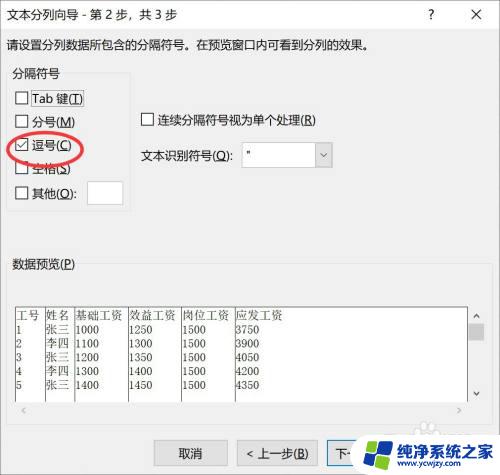
以上是如何将记事本数据导入Excel并排列的全部内容,如果你遇到了同样的问题,请参考本文中的方法进行处理,希望对你有所帮助。